המדריך למשתמש ב-iPad
- ברוך/ה הבא/ה
- מה חדש ב-iOS 12
-
- הוצאה ממצב שינה וביטול נעילה
- לימוד המחוות הבסיסיות
- הכרת מחוות בדגמים עם Face ID
- סיור במסך הבית וביישומים
- שינוי ההגדרות
- צילום המסך
- כוונון עוצמת הקול
- שינוי או כיבוי של צלילים
- חיפוש תוכן
- שימוש ב״מרכז הבקרה״ והתאמה אישית שלו
- הצגה וארגון של תצוגת ״היום״
- גישה למאפיינים ממסך הנעילה
- נסיעות עם ה‑iPad
- הגדרת זמן מסך, הקצבות והגבלות
- סנכרון ה-iPad באמצעות iTunes
- טעינה וניטור של הסוללה
- המשמעות של צלמיות המצב
-
- אביזרים המצורפים ל‑iPad
- חיבור התקני Bluetooth
- הזרמת שמע ווידאו למכשירים אחרים
- חיבור לטלוויזיה, מקרן או מסך
- שליטה בשמע במספר מכשירים
- Apple Pencil
- שימוש ב-Smart Keyboard ובכיסוי של Smart Keyboard
- שימוש ב-Magic Keyboard
- AirPrint
- Handoff
- השימוש ב״לוח אוניברסלי״
- ביצוע וקבלה של שיחות דרך הרשת האלחוטית
- Instant Hotspot
- נקודת גישה אישית
- העברת קבצים באמצעות iTunes
-
-
- תחילת השימוש במאפייני נגישות
- קיצורים למאפייני נגישות
-
-
- הפעלה ותרגול של VoiceOver
- שינוי ההגדרות של VoiceOver
- לימוד המחוות של VoiceOver
- הפעלת ה‑iPad באמצעות המחוות של VoiceOver
- שליטה ב-VoiceOver באמצעות החוגה
- שימוש במקלדת המסך
- כתיבה באמצעות האצבע
- שליטה ב-VoiceOver עם Magic Keyboard
- הקלדה בכתב ברייל על המסך באמצעות VoiceOver
- שימוש בצג ברייל
- שימוש ב-VoiceOver ביישומים
- ״הקראה״, ״הקרא את המסך״ ו״משוב בעת הקלדה״
- הגדלה
- ״זכוכית מגדלת״
- הגדרות הצג
- Face ID ותשומת לב
-
- גישה מודרכת
-
- מידע חשוב בנושא בטיחות
- מידע חשוב בנושא טיפול
- הגדלת יישום כך שימלא את המסך
- קבלת מידע לגבי ה‑iPad שלך
- הצגה או שינוי של הגדרות החיבור הסלולרי
- מידע נוסף על תוכנת ה-iPad ועל תיקונים
- אישור התאמה לתקנות FCC
- הצהרת תאימות של ISED Canada
- מידע על Class 1 Laser
- Apple והסביבה
- מידע לגבי סילוק ומחזור
- הצהרת תאימות של ENERGY STAR
- זכויות יוצרים
הזרמת שמע ווידאו מה-iPad למכשירים אחרים
הזרם/י תוכן מה-iPad למכשירים התומכים ב‑AirPlay או להתקני Bluetooth, או שקף/י את המסך של ה-iPad. (Apple TV, מכשירים התומכים ב‑AirPlay והתקני Bluetooth זמינים בנפרד.)
הזרמת שמע ל-Apple TV, למכשירים התומכים ב-AirPlay או להתקן Bluetooth מחובר
ב-iPad, פתח/י יישום שמע כגון ״מוסיקה״.
הקש/י על
 ובחר/י יעד להשמעה, למשל רמקול HomePod אחד או יותר, Apple TV, טלוויזיה חכמה התומכת ב-AirPlay 2 או אזניות אלחוטיות.
ובחר/י יעד להשמעה, למשל רמקול HomePod אחד או יותר, Apple TV, טלוויזיה חכמה התומכת ב-AirPlay 2 או אזניות אלחוטיות.במהלך הפעלת שמע, ניתן לשנות את יעד ההשמעה ממסך הנעילה או מ״מרכז הבקרה״.
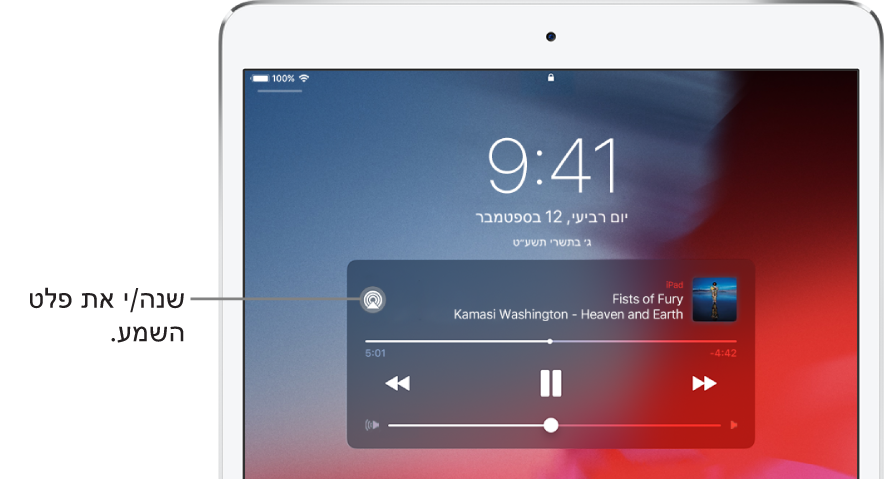
הערה: אם המכשירים שלך התומכים ב‑AirPlay אינם מופיעים כיעד השמעת הקלטה, ודא/י שכל המכשירים מחוברים לאותה רשת אינטרנט אלחוטי.
כשמדובר בהתקן Bluetooth, יעד השמעת ההקלטה חוזר ל‑iPad אם ההתקן יוצא מהטווח.
הזרמת תמונות וסרטים ל-Apple TV או לטלוויזיה חכמה באמצעות AirPlay
הזרמת תמונות: ביישום ״תמונות״
 , הקש/י על תמונה, הקש/י על
, הקש/י על תמונה, הקש/י על  , הקש/י על AirPlay ולאחר מכן בחר/י ב-Apple TV או בטלוויזיה חכמה התומכת ב-AirPlay 2 כיעד ההפעלה.
, הקש/י על AirPlay ולאחר מכן בחר/י ב-Apple TV או בטלוויזיה חכמה התומכת ב-AirPlay 2 כיעד ההפעלה.הזרמת סרטים: בטלוויזיה
 או בכל יישום וידאו נתמך אחר, הקש/י על
או בכל יישום וידאו נתמך אחר, הקש/י על  , ולאחר מכן בחר ב-Apple TV או בטלוויזיה חכמה התומכת ב-AirPlay 2 כיעד ההפעלה.
, ולאחר מכן בחר ב-Apple TV או בטלוויזיה חכמה התומכת ב-AirPlay 2 כיעד ההפעלה.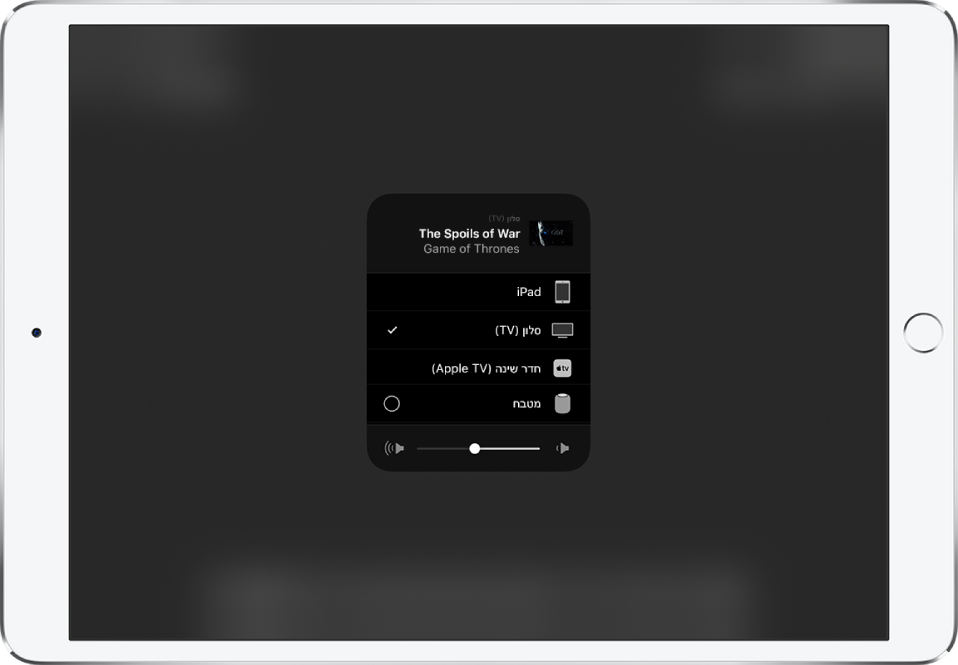
אם מוצג קוד גישה של ה-AirPlay על מסך הטלוויזיה, הזן/י את קוד הגישה ב-iPad.
שיקוף המסך של ה-iPad ב-Apple TV או בטלוויזיה חכמה
הקש/י על ״שיקוף מסך״ ולאחר מכן בחר ב-Apple TV או בטלוויזיה חכמה התומכת ב-AirPlay 2 כיעד ההפעלה.
אם מוצג קוד גישה של ה-AirPlay על מסך הטלוויזיה, הזן/י את קוד הגישה ב-iPad.
כדי לחזור ל-iPad, הקש/י על ״הפסק שיקוף״ או על ![]() ולאחר מכן בחר/י ב-iPad.
ולאחר מכן בחר/י ב-iPad.
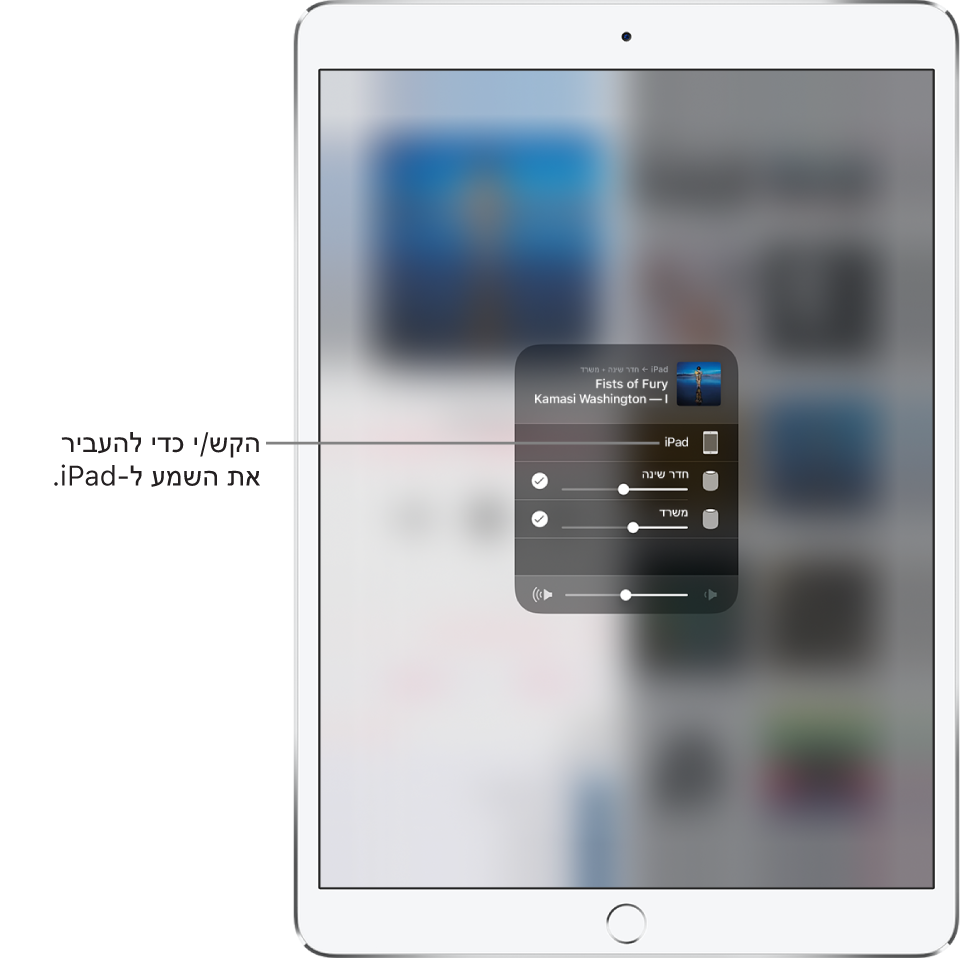
הערה: לקבלת רשימה של טלוויזיות חכמות התומכות ב-AirPlay 2, עיין/י ב-Home accessories website.